
V primeru zamenjave ali nakupa novega računalnika ali prenosnika boste morali pri zamenjavi matične plošče v računalniku namestiti sistem iz nič ali uporabiti način prenosa vseh podatkov in nameščenih programov s pomočjo pripomočka Sysprep. To je Microsoftov pripomoček, ki uporabniku pomaga, da uporabniku pripravi sistem za prehod na novo strojno opremo, ne da bi mu bilo treba preurediti operacijski sistem.
Ob zagonu sysprep Vaš operacijski sistem izbriše vse informacije o nameščenih gonilnikih, edinstvene informacije o nameščenem OS-u pa se tudi ponastavijo. Glavna stvar, ki uporabnike zanima pri tej metodi, je, da bodo vsi podatki in nameščeni programi ostali nedotaknjeni. To pomeni, da vam ni treba narediti varnostne kopije in znova namestiti vse programske opreme v računalnik. Microsoft opozarja, da bodo poleg informacij o gonilnikih in napravah izgubljeni tudi podatki o aktivaciji vašega Windows, zato boste morali aktivirati licenčni Winodos 7 bodisi po telefonu bodisi prek interneta (razen OEM različice). Različica OEM veže aktivacijo na strojno opremo, zato jo lahko opravite le po telefonu.
Začnemo pripravljati naš OS na migracijo.
Če želite to narediti, zaženite (že nameščen) pripomoček sysprep v računalniku s pomočjo ukaza (v ukazni vrstici kot skrbnik vnesite vrstico (Start - Run - cmd)):
% windir% \ system32 \ sysprep \ sysprep
Odpre se okno z nastavitvami pripomočka z naslednjimi elementi in nastavitvami:
V odstavku Ukrep čiščenja sistema izberi Pojdite na sistem dobrodošlice (OOBE) in odkljukajte Priprava Uporaba.
V parametru izklopa izberite Izklop. Sistem lahko izberete in znova zaženete, če želite posneti sliko tega sistema, tako da zaženete DVD ali bliskovni pogon.
Ne zaganjajte se po postopku Sysprep na istem računalniku, ker boste morali postopek ponoviti pred prenosom v nov računalnik.
Kliknite V redu in počakajte, da se sistem inicializira. Po zaključku postopka se računalnik izklopi. Zdaj lahko zamenjate matično ploščo v računalniku ali trdi disk prenesete v nov računalnik.
Ko se zažene Windows 7, bodo naprave nameščene in identificirane.
Lahko je ponovni zagon sistema (to je normalno) in na koncu namestitve boste morali izbrati jezik in konfigurirati regionalne nastavitve.
Vnesite datum, standardne nastavitve, samodejni način posodobitve sistema itd..
Po koncu namestitve se prijavite kot testni uporabnik, zaključite sejo in se lahko prijavite s svojim računom, pod katerim ste vedno delali. Ostaja še namestitev novih gonilnikov in normalno delo v računalniku.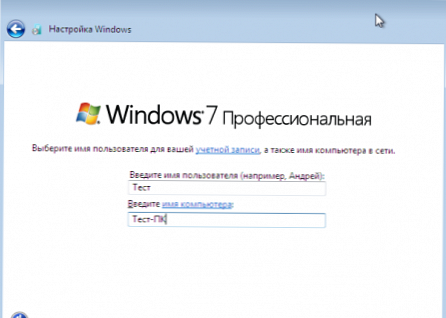
Prenos sistema Windows 7 z nameščenimi programi ni tako zapleten postopek, ki se s pomočjo pripomočka Sysprep izvaja veliko hitreje kot popolna namestitev iz nič. Toda v tej metodi je nekaj odtenkov. Microsoft ne zagotavlja 100% dela te metode pri prenosu na primer različnih čipsetov, na primer iz Intel v AMD ali obratno. Toda v praksi so bili primeri, da je sistem šel gor in deloval brez okvar. Če prenašate s podobnimi modeli in nabori čipov, potem najverjetneje ne bi smelo nastati težav in konfliktov.











